Windows interfeisa valodas maiņa
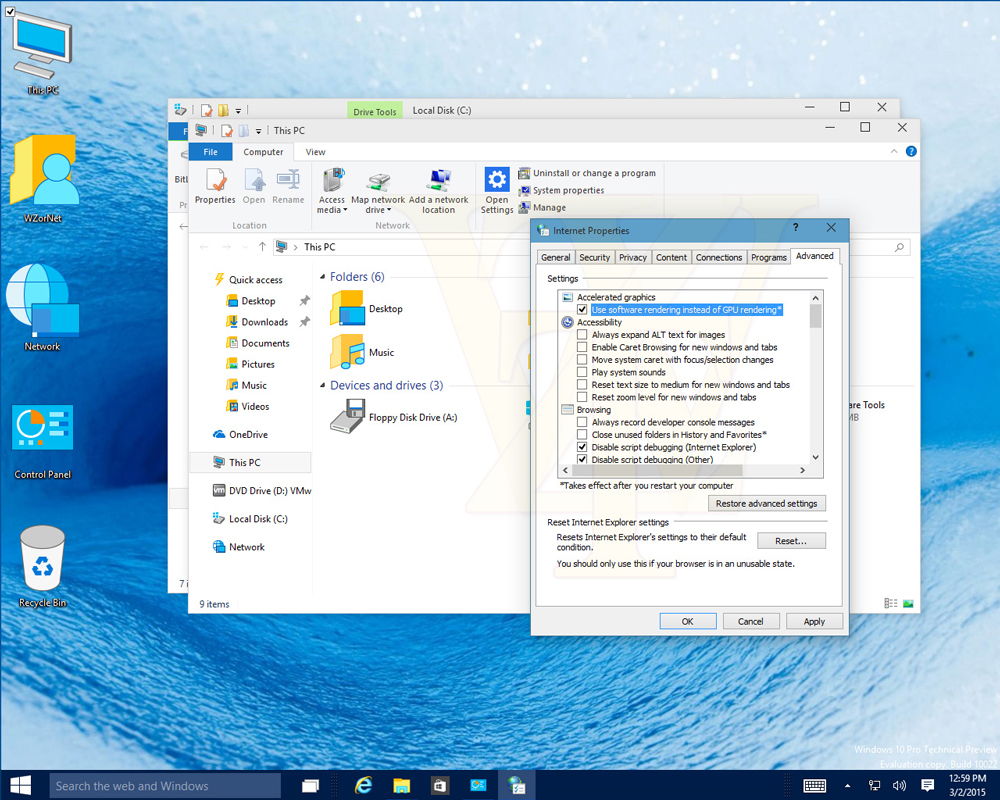
- 1482
- 226
- Marco Wiza
Daži lietotāji pirmo reizi saskaras ar tādu koncepciju kā “interfeisa valoda”, daži lietotāji to nevar pareizi raksturot, sajaucot to ar valodām, kuras var instalēt, ierakstot teksta materiālus.
Katram lietotājam ir noderīgi zināt, ka interfeisa valoda tiek uzskatīta par to, kas tiek izmantots, ielādējot operētājsistēmu, programmu dialogos, lietotāja izvēlnē.
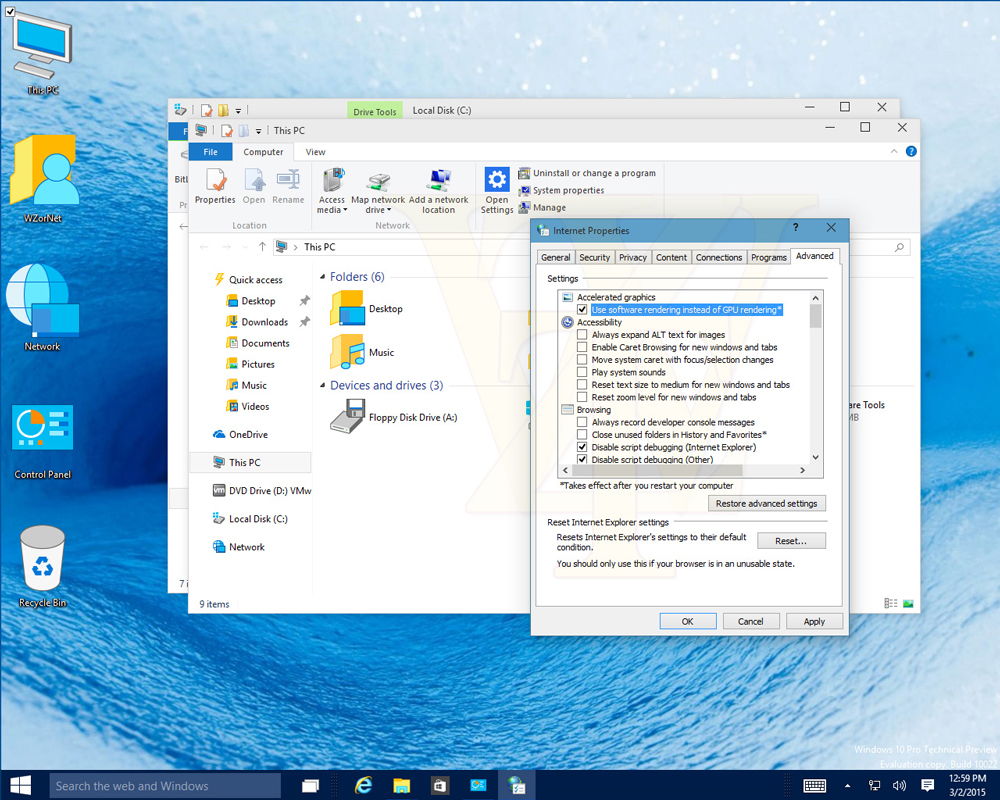
Windows varat izvēlēties jebkuru ērtu valodu
Jūs varat mainīt Windows 7 vai 10 sistēmas valodu, bet tikai tāpēc jums būs jāizpēta papildu informācija, lai neprātīgi apietu visas problēmas, kas var traucēt jaunpienācējam.
Veicot izmaiņas Windows 7
Sakarā ar to, ka datoros tiek instalētas dažādas operētājsistēmas, pirms turpināt mainīt jebkura veida interfeisu, ir svarīgi atrast pieredzējušu lietotāju ieteikumus, kas piemērojami noteiktai operētājsistēmai.
Fakts ir tāds, ka pat Windows 7 pievieno vairākas versijas, no kurām katrai ir noteiktas atšķirīgas īpašības. Tādas pašas atšķirības ir ietvertas instrukcijās, kā mainīt valodas saskarni uz katru konkrēto operētājsistēmas versiju.
Instrukcijas par korporatīvās vai maksimālās versijas versiju
Windows 7 korporatīvā vai maksimālā versija pastāv divos veidos, kā atrisināt šādu problēmu. Pieredzējuši lietotāji iesaka iepazīties ar abiem veidiem, lai teorētiski noteiktu, ko būs vieglāk izmantot, lai sasniegtu mērķus.

Pirmā metode ir vēlamās valodas paketes meklēšana, sūknēšana un sekojoša automātiska uzstādīšana. Lietotājam divreiz jānoklikšķina uz ielādes faila, lai sāktu instalēšanas procesu, kas var ilgt līdz pusstundu.
Pēc veiksmīgas instalēšanas lietotājam jāveic vairākas konsekventas darbības, pamatojoties uz profesionāļu ieteikumiem, kas mainīs pašreizējo valodas paketi jaunai versijai.
Lai to izdarītu, jums sākotnēji vajadzētu atvērt “vadības paneli” un pēc tam doties uz cilni “Valoda un reģionālie iestatījumi”. Ekrānā tiks atvērts jauns logs, kurā jums jānoklikšķina uz vidējās cilnes "Valodas un tastatūra". Zemāk esošajā logā, lai izvēlētos valodas paketi, jums vajadzētu izvēlēties to, kuru šobrīd vēlaties izveidot galveno. Pēc tam sistēmai noteikti būs nepieciešama atsāknēšana, lai izmaiņas stātos spēkā.
Ir otrais veids, kā mainīt valodas saskarni. Tas sastāv no Windows atjaunināšanas instalēšanas. Lai to izdarītu, jums būs jānoklikšķina uz "Sākt", pēc tam noklikšķiniet uz "datora" punktu ar labās peles atslēgu. Atverot izvēlni, atlasiet pēdējo vienumu "Properties". Ekrānā tiks atvērts jauns logs, kura kreisajā pusē ir vienums "Atjaunināšanas centrs". Pēc to atvēršanas jums jāpārbauda jaunu atjauninājumu pieejamība pēc meklēšanas pabeigšanas, lietotājam ir jāapskata ierosinātie atjauninājumi, starp tiem, lai atrastu atjauninājumus, kas pievienoti vēlamajai valodas pakotnei. Sistēmas atjaunināšanas process turpinās arī apmēram pusstundu.
Instrukcijas par korporatīvās vai maksimālās versijas versiju
Lietotājiem ir noderīgi zināt, kā mainīt interfeisa valodu operētājsistēmā Windows 7, ja ir instalēta mājas versija, mājās gatavota vai profesionāla versija.
Programmētāji ir izstrādājuši gatavus rīkus. Viena no šīm programmām ir Vistalizator programma.
Lai veiktu vēlamās izmaiņas, lietotājam vispirms ir jāsūknē nepieciešamo valodas paketi un tieši pašai Vistalizator programmai. Jāatzīmē, ka Vistalizator nav nepieciešama instalācija, tāpēc ir pietiekami, lai augšupielādētu programmu un saglabātu to cietajā diskā.
Pēc visu nepieciešamo instrumentu sūknēšanas jums vajadzētu restartēt datoru un ievērot vietējā administratora tiesības. Turklāt tiek sākta programma Vistalizator, tiek izvēlēta vēlamā un iepriekš lejupielādētā valodas pakete, un programma veic visas turpmākās darbības pati par sevi. Divdesmit minūtēs interfeisa valoda būs atšķirīga.
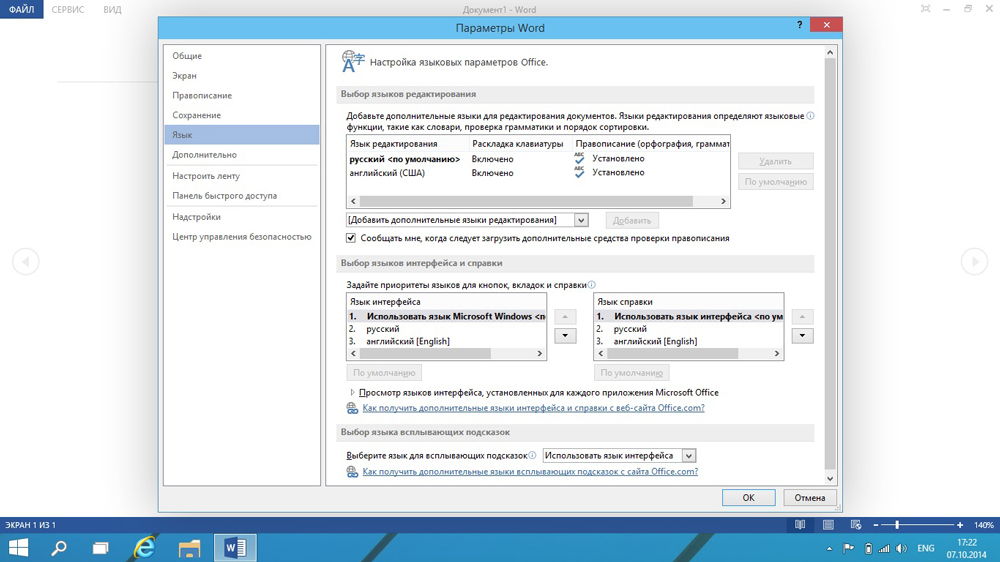
Veicot izmaiņas Windows 10
Iegādājoties izcilas praktiskās prasmes, veicot izmaiņas Windows 7 un vēlas visu mainīt Windows 10 tādā pašā veidā, nepatīkams pārsteigums var gaidīt lietotāju, jo izstrādātā shēma šai operētājsistēmai būs nepiemērota. Šī iemesla dēļ ir ļoti svarīgi izpētīt ieteikumus, kā mainīt Windows 10 interfeisa valodu.
Norādījumi par Windows 10 grozīšanu
Sākotnēji jums vajadzētu atvērt “vadības paneli”, lai to paātrinātu procesu, jūs varat izmantot divu "Win" un "X" pogas kombināciju. Pēc loga atvēršanas dodieties uz cilni Valoda.
Kreisajā pusē būs vienums “Papildu parametri”, noklikšķiniet uz tā un tiks atvērta jauns logs, kurā tiks atvērta izvēlne ar izvēlēto valodu opciju sarakstu. Pašreizējā režīmā šajā pozīcijā tiek noteikta opcija, kas tieši šajā brīdī ir operētājsistēmas galvenā galvenā.
Lietotājam ir jāatver izvēles saraksts un jānoiet uz "Izmantojiet valodu sarakstu (ieteicams)".
Tagad atgriežoties pie iepriekšējā cilnes, jums vajadzētu noklikšķināt uz pogas "Parametri", kas atrodas pretī vēlamajai pakotnei. Jaunajā atvērtajā lapā ir diezgan viegli atrast aktīvu teikuma lejupielādi un iestatīt valodas paketi, kurai lietotājam ir jāpiekrīt, ja viņš vēlas mainīt Windows 10 interfeisa valodu.
Ja lietotājs piekrīt lejupielādēt pareizo opciju operētājsistēmai Windows 10, tad visas nākamās darbības tiks veiktas automātiskā režīmā, nepieprasot papildu lietotāja iejaukšanos. Pēc procesa pabeigšanas visas iepriekš norādītās izmaiņas tiks veiktas Windows 10 saskarnē.
Kļūdu pieļauj tie, kuri uzskata, ka izmaiņas "papildu parametros" nav obligātas nav. Viņi nekavējoties pāriet uz valodas "parametriem", kuru viņi vēlas instalēt Windows 10. Tomēr viņi nekavējoties saskaras ar faktu, ka valodas paketes lejupielādes un instalēšanas priekšlikums nav aktīvā stāvoklī, tāpēc process nonāk strupceļā.
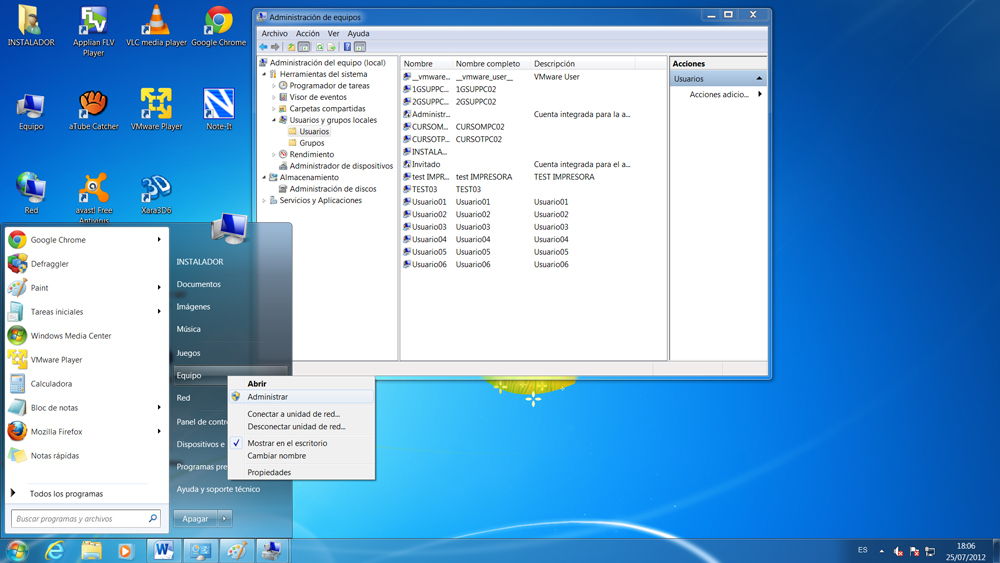
Protams, viss ir labojams, šajā gadījumā būs iespējams sasniegt arī identificētos mērķus. Vienīgais, ko nebūs iespējams atgriezt, ir veltīgi pavadītais laiks. Lai izkļūtu no strupceļa, jums rūpīgi jāizlasa instrukcijas un jāveic visas aprakstītās darbības, neveicot pašas korekcijas. Stingra visu ieteikumu ieviešana garantē pozitīvu rezultātu.
Jums joprojām nevajadzētu aizmirst veikt dažas svarīgas darbības, kas noteiktas ieteikumos, kā mainīt Windows 10 sistēmas valodu. Pēc veiksmīgas valodas paketes sūknēšanas un instalēšanas “mēles” logā jums vajadzētu paķert flīzes ar vēlamo valodas maisiņu un, nenosakot peles atslēgu, pavelciet to uz augšu, jo Windows 10 ir noteikts, ka 10. Operētājsistēmas galvenā valoda ir tā, kas atrodas precīzi saraksta augšgalā.
Tātad, ja jums ir liela vēlme veikt valodas izmaiņas Windows 7 vai 10 saskarnē, lietotājs, kas ir bruņots ar nepieciešamajām instrukcijām, varēs veikt visas nepieciešamās darbības patstāvīgi, tādējādi palielinot viņa īpašumtiesības uz personālo datoru.

